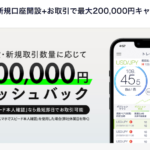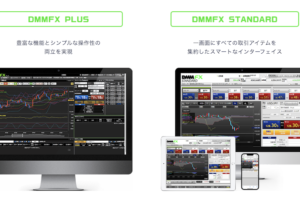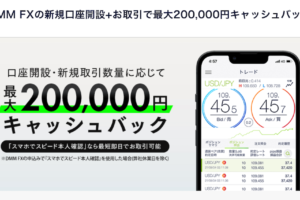どうもTOSHIです。
今回はDMMFXの取引ツールを使って注文をする方法について解説していきます。
僕は今までいろんな証券会社の取引ツールを使ってきましたが、DMMFXの取引ツールの使いやすさは圧倒的です。
特に注文のしやすさは他社と一線を画すレベル。
これを使いこなせるようになれば、めちゃくちゃサクサクトレードができるようになるのは間違いありません。
DMMFXの取引ツールに慣れてしまったら、正直他のツールは使えなくなるぐらいです。
それぐらい便利取引ツールですので、この記事を最後まで読んでいただいて、ぜひDMMFXの注文方法をマスターしてくださいね。
それでは早速いきましょう。
注文する前の初期設定
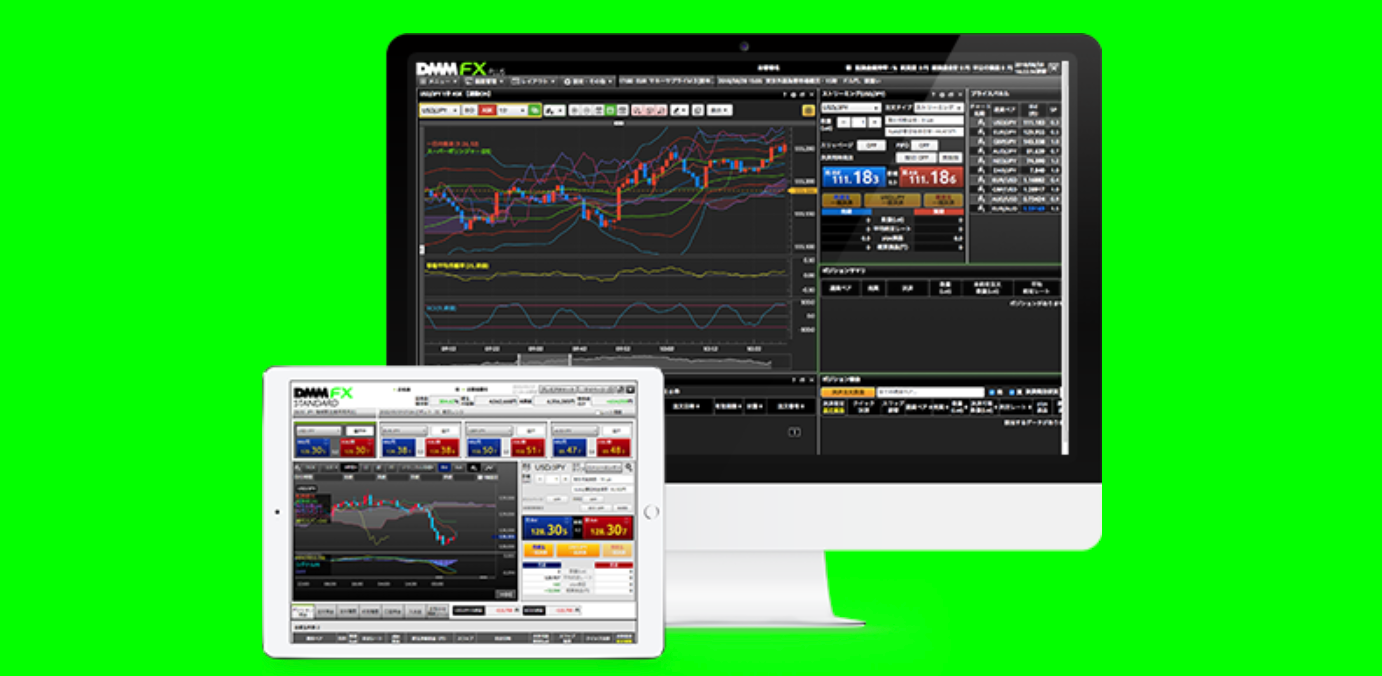
DMMFXの取引ツールを使って注文する際には、最初に注文に関する設定をしておくと便利です。
設定はめちゃくちゃ簡単です。
- 利食・損切の設定
- スリッページの設定
- 有効期限の設定
上記3点を設定すればOK。
それでは1つずつ見ていきましょう。
利食・損切を設定する
最初に利食と損切を設定していきます。
これらを設定しておくことで、注文をした時に自動で決済注文も出すことができます。
注文した後に毎回利食と損切の注文をするのってめんどうじゃないですか。
なので、最初に設定しておきましょう。
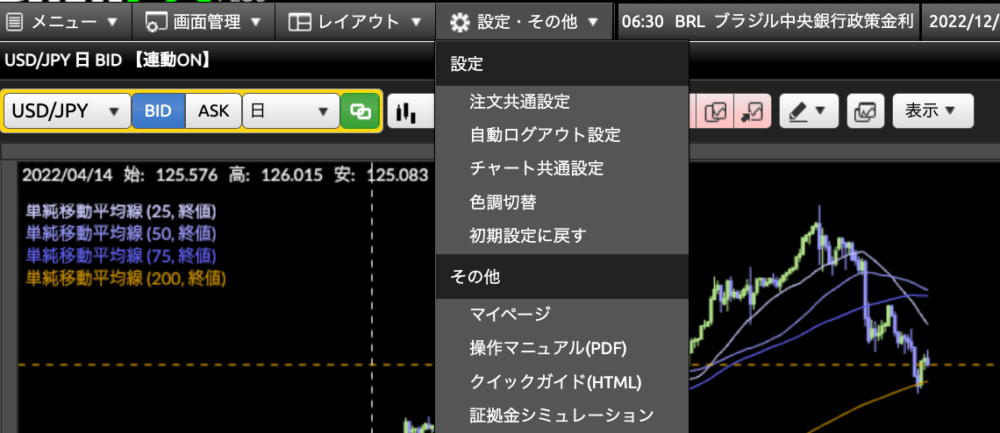
まずは上記の設定タグから「注文共通設定」を選択。
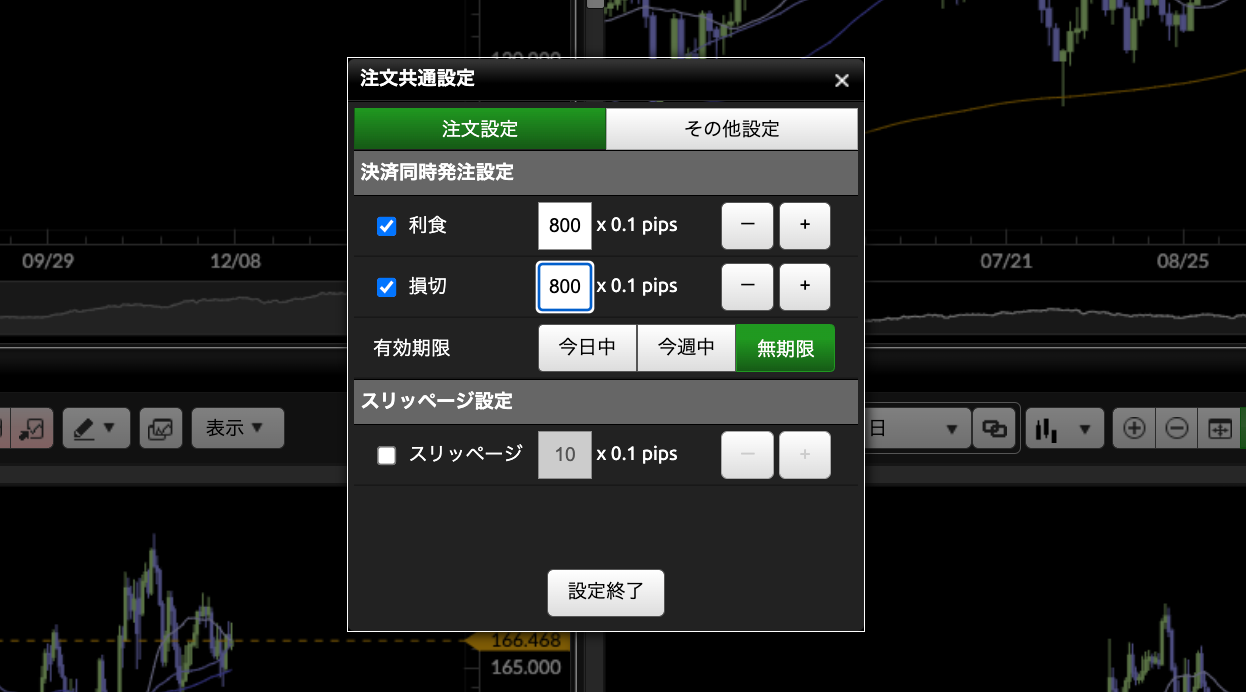
そうするとこちらの画面が開きますので、「利食」「損切」にチェックを入れて、それぞれ数字を入力します。
最大999まで入力できますが、数字はテキトーでOKです。
どっち道注文した後に利食と損切は変更しますので。
たぶん毎回利食いと損切を同じ幅にする人はいないと思います。
なのでとりあえず「800」とかテキトーな数字を入力しておいてください。

有効期限を設定する
次に有効期限を設定していきましょう。
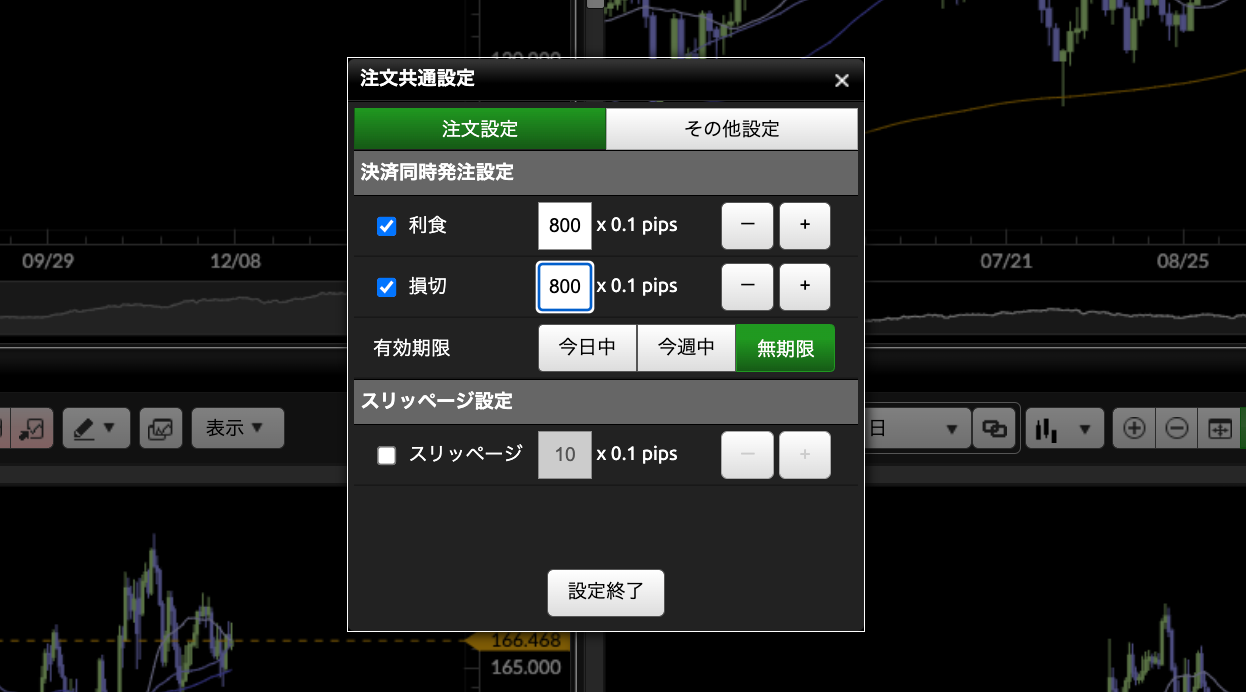
上記画面の真ん中の項目ですね。
有効期限はその注文の期限です。
「今日中」を選択すると翌日に注文が消えます。

スリッページを設定する
そして最後にスリッページを設定します。
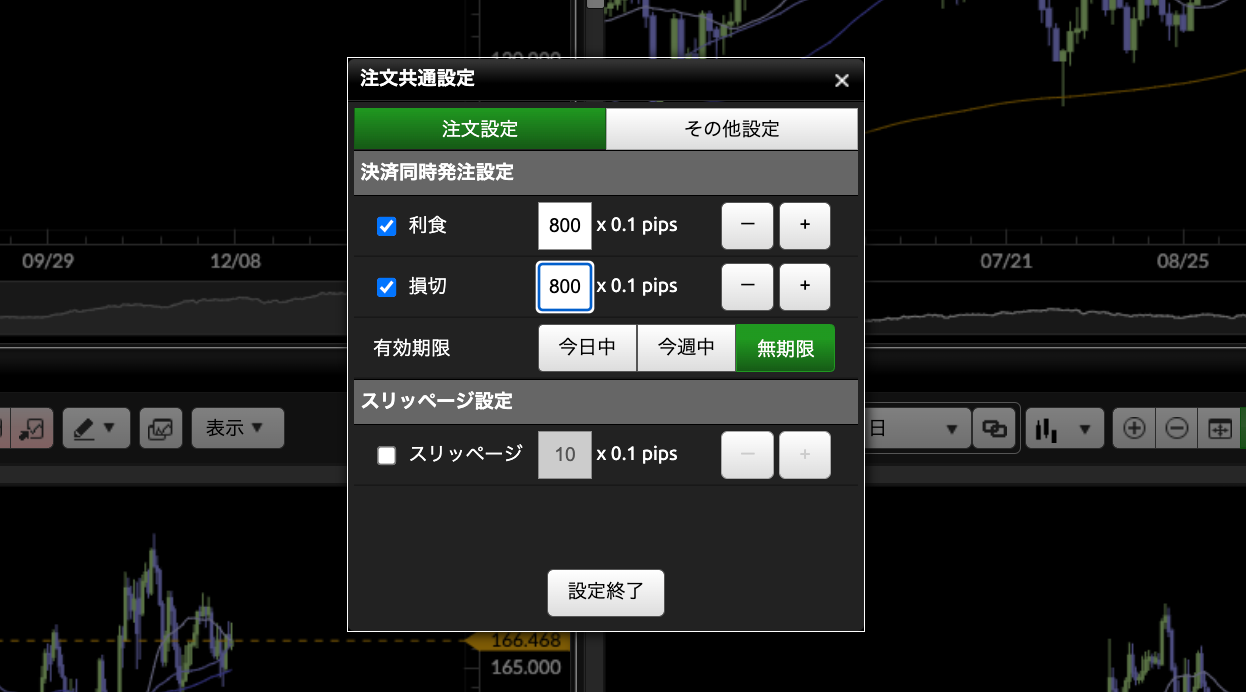
上記画面の一番下のところです。
こちらについては基本チェックなしでOKです。

つまり、スリッページは幅が大きければ大きいほど、不利な条件で約定する可能性が高くなるということです。
なので、上限を設定したい人はデフォルトの「10」で設定すればいいと思います。
設定10でスリッページ許容範囲が1pipsになります。
ですが、DMMは基本的にそんなに大きく滑ることはないですので、設定しなくても問題ないですね。
ちなみに僕は設定していません。
実際に試してみて、やたら滑るなと思ったらその時点で設定してもいいと思います。
いずれにしても、滑ったからといって大きな損をする訳じゃないのであまり深く考えなくて大丈夫です。
DMM FXの注文方法
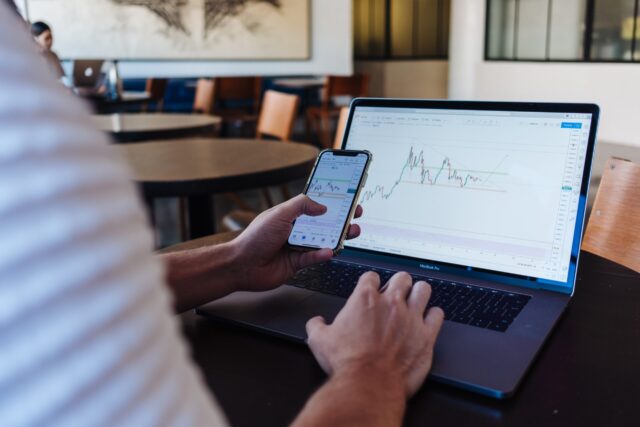
それではDMM FXの注文方法を具体的に解説していきます。
DMM FXの取引ツールの最大の特徴はチャート画面上で注文ができるということ。
厳密に言うとチャート画面に紐付いた注文パネルが出てくるということですが、これがめちゃくちゃ便利です。
他社の取引ツールはチャート画面と注文パネルが紐付いていないので注文ミスが起こりやすく、また注文に時間がかかってしまいます。
ですがその点DMMは心配いりません。
これは言葉で説明してもなかなかピントこないと思いますので、このあと詳しく解説していきますね。
というわけでここからは、
- 指値注文
- 逆指値注文
- 利食・損切の注文方法
- 成行注文
上記4つの注文方法を説明していきます。
ちなみに、指値・逆指値・成行の注文以外に、IFD・OCO・IFOという注文方法がありますが、IFD・OCO・IFOの3つは使いませんので無視してOKです。
指値・逆指値・成行の3つと決済注文のやり方を知っていれば何も問題ありませんので。
というわけで、1つずつ見ていきましょう。
指値注文のやり方
では指値注文のやり方について解説します。

まず、チャート画面上で右クリックをすると、上記のポップアップが表示されます。
一番上は「新規注文 指値 買 119.166」と表示されてますよね。
これは119.166円のレート上で右クリックをしたのでこのように表示されています。
つまり注文したい価格に高さをあわせて右クリックすればポップアップにその価格が反映されるということです。
出てきたポップアップの「新規注文 指値 買 119.166」をクリックすると、
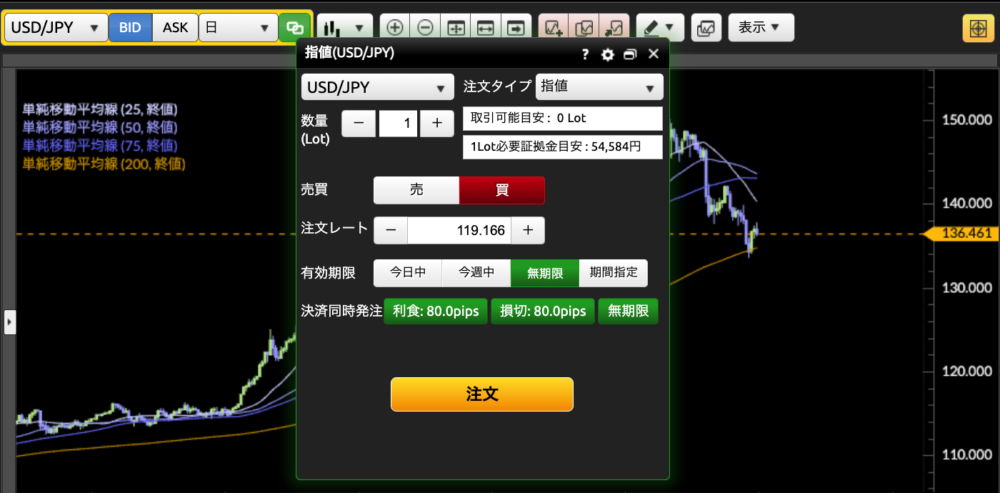
このように、すでに「119.166円」が反映された状態で注文画面が開きます。
注文タイプは「指値」、売買は「買」の状態になってますので、ここも反映されていますよね。
なので後は、ロットを入力して「注文」ボタンを押せばOK。
利食と損切については、初期設定の際に入力した値で注文されます。
このように買いたい価格に高さを合わせてチャート上で右クリックをすることで、その価格で注文できます。
ここがDMM FXの使いやすいところですね。
逆指値注文のやり方
では次に逆指値注文のやり方を解説します。
逆指値注文の場合は、価格が上がった時に買い注文、下がった時に売り注文を入れます。
指値注文とは、買いと売りが逆になるので逆指値注文と呼びます。
逆指値注文も指値注文とやり方は同じです。
チャート上で右クリックをすると、

こちらのポップアップが出てくるので、あとは指値注文と同じやり方でOK。
買い注文を出したい場合は一番上、売り注文を出したい場合は上から2番目をクリックします。
最後に注文ボタンを押せば完了です。
利食・損切の注文方法
利食・損切については、指値・逆指値の注文を出した後に設定をします。

上記は、135円で指値買い注文をした場合の画像です。
初期設定の利食と損切を「800」に設定しているので、80pips離れたところに売り注文が自動で設定されていますね。
なので、あとはこの売り注文のラインを上下に動かせば、簡単に利食と損切を変更することができます。
動かし方は売り注文のラインをドラッグ&ドロップするだけです。

はい。このようにかんたんに変更することができます。
注文パネルを開いて価格を入力しなくても売り注文のラインをチャート上で動かすことで、利食い・損切を変更することができます。
他社の取引ツールだとこれができなんですよね。
他の取引ツールは1回1回注文パネルを開いて、価格を入力して、間違いがないか確認してから注文するみたいなけっこうめんどくさい作業が必要になります。
この点もDMM FXのメリットです。
成行注文のやり方
では成行注文のやり方を解説します。
一般的にリアルタイムの価格で注文するやり方を「成行注文」と呼びますが、DMM FXでは 「即時注文」という呼び方をします。
なので以下、「即時注文」というワード使っていきます。
即時注文も指値・逆指値と同じようにチャート上で右クリックをします。
右クリックをする場所はどこでもOKです。
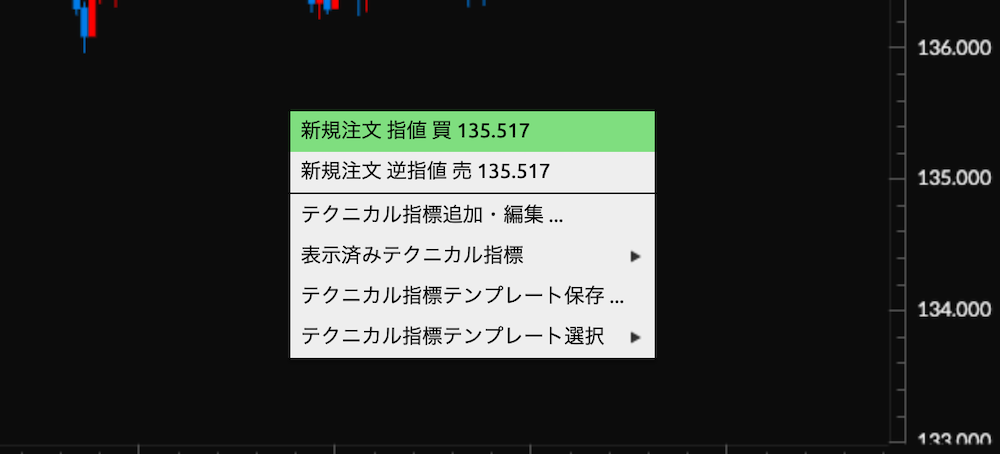
で、このようにポップアップが出てきたら、とりあえず一番上の「新規注文 指値 買い ◯◯◯円」をクリックします。
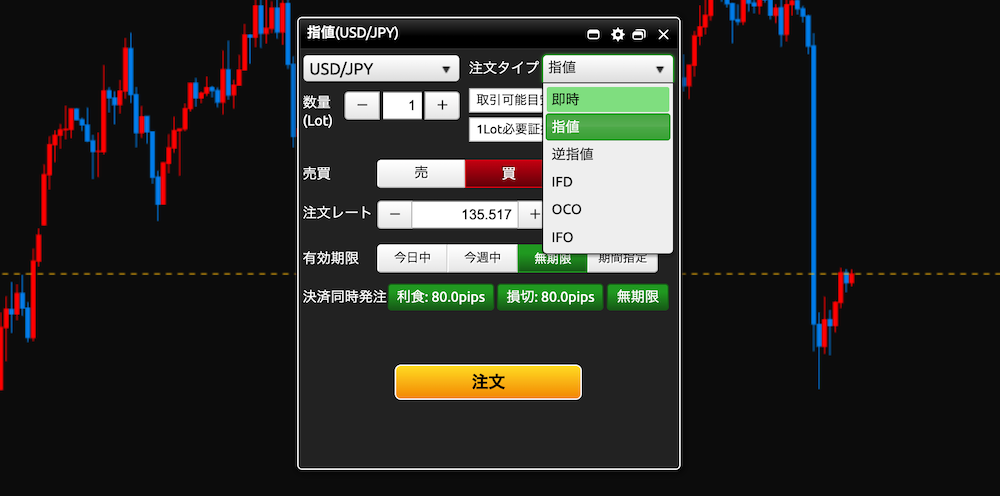
そうするとこのように注文パネルが開きます。
注文パネルが開いたら右上の注文タイプを「即時」に変更します。
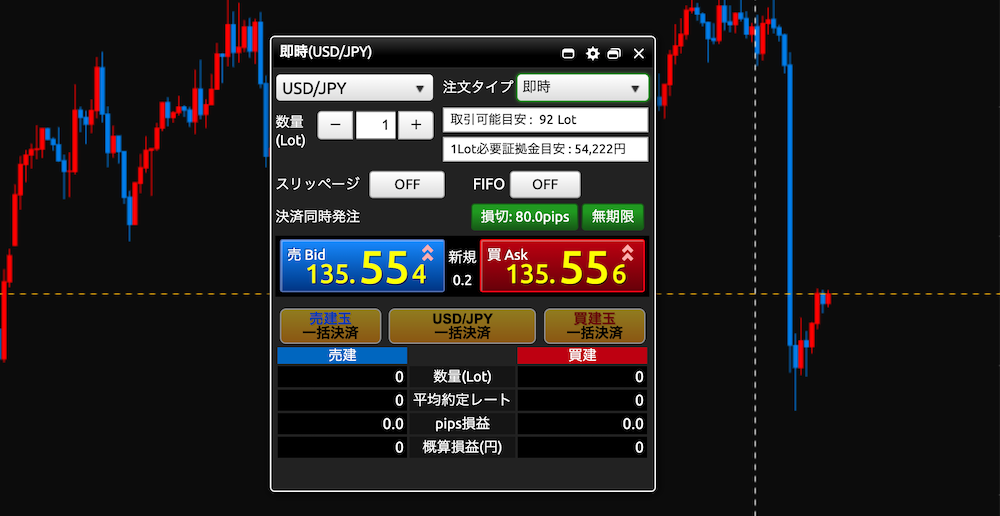
そうすると即時注文の画面に切り替わります。
で、真ん中あたりに「決済同時発注」という項目がありますので、ここは損切をOFFに変更します。

上記のとおり。
DMMの即時注文は注文時に損切は設定できますが、利食いも同時に設定することができません。
なので、とりあえず注文する時は損切をOFFにしておいて、注文した後に利食と損切を設定します。
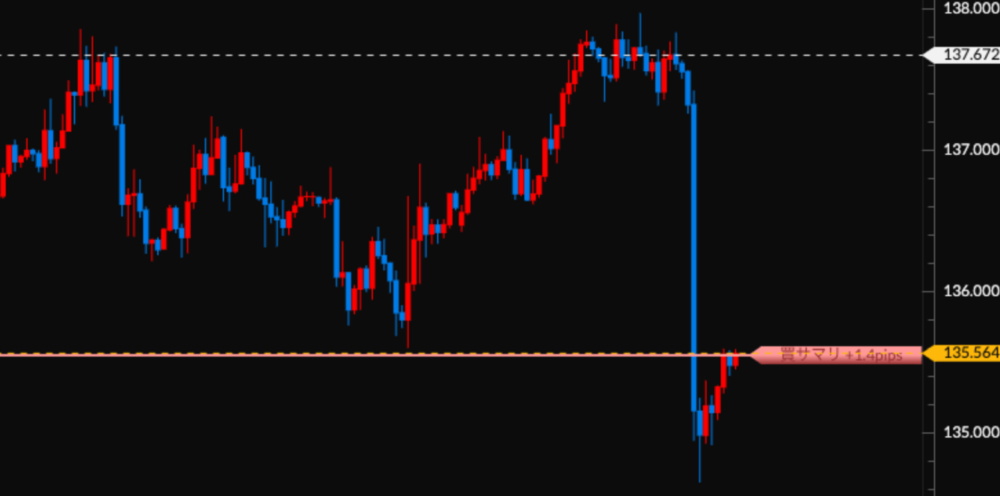
これで即時注文完了です。
即時注文後の利食・損切の設定方法
先程説明したとおり、即時注文の際は注文後に利食と損切を設定します。
ちなみに決済注文は、「OCO」という注文方法を使っていきます。
まず最初に「メニュー」から「ポジション紹介」を選択。
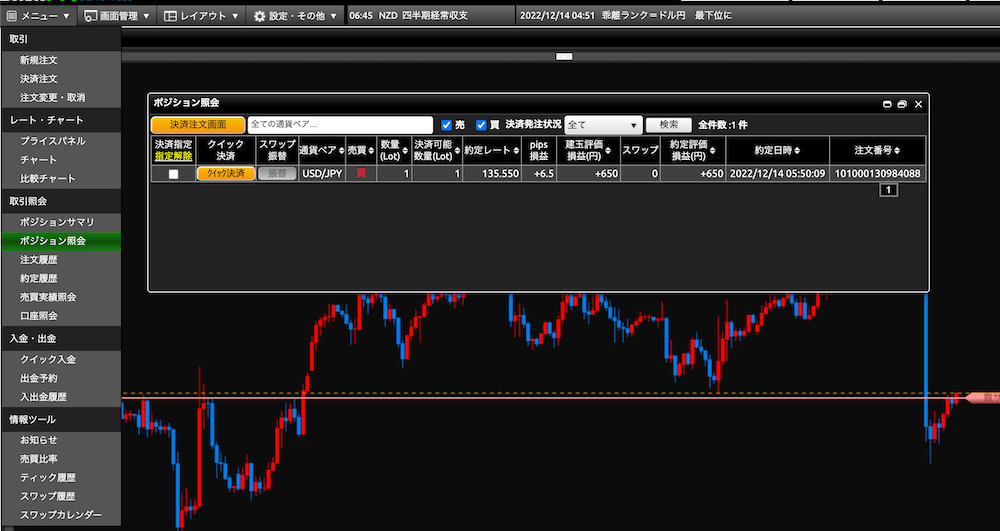
そうすると上記の画面が開きます。
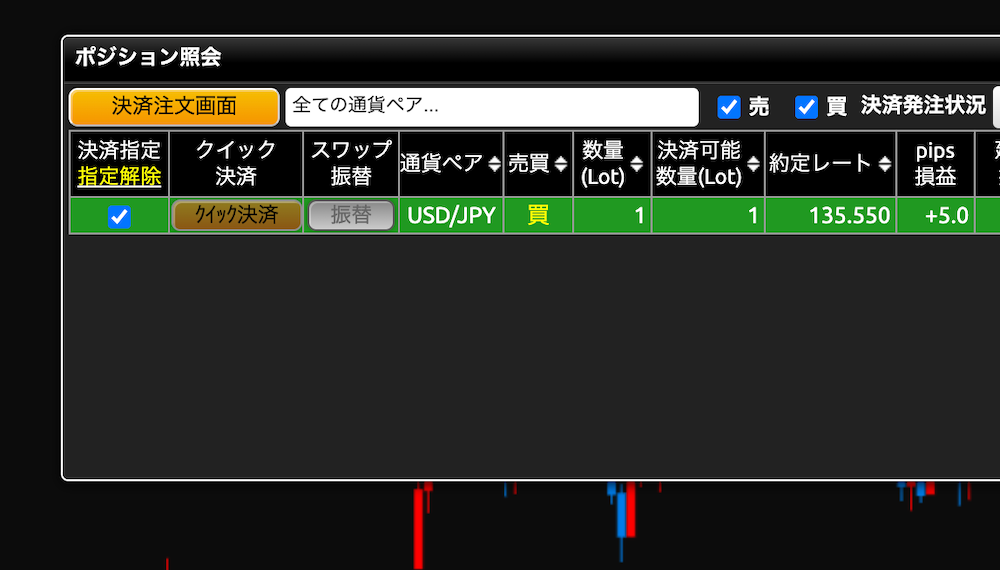
次に決済指定のボックスにチェックを入れて上記「決済注文画面」のボタンを押します。
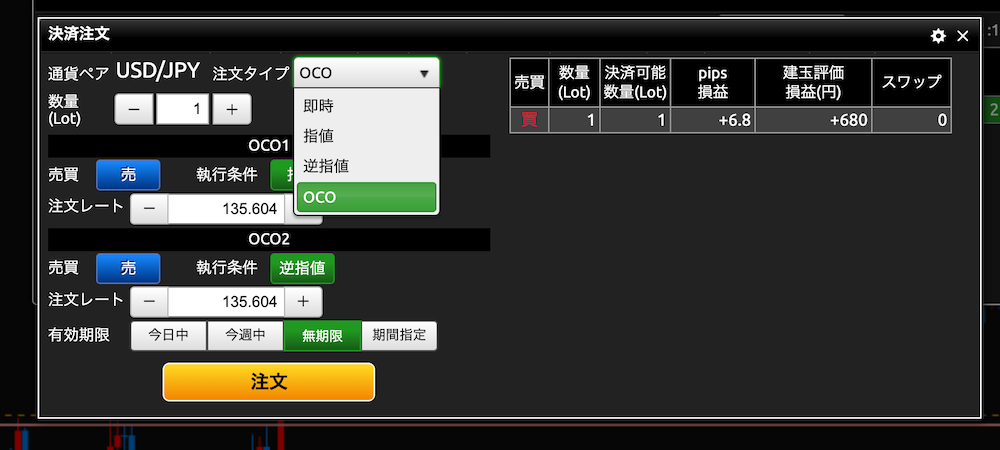
上記の画面が開いたら、注文タイプから「OCO」を選択。
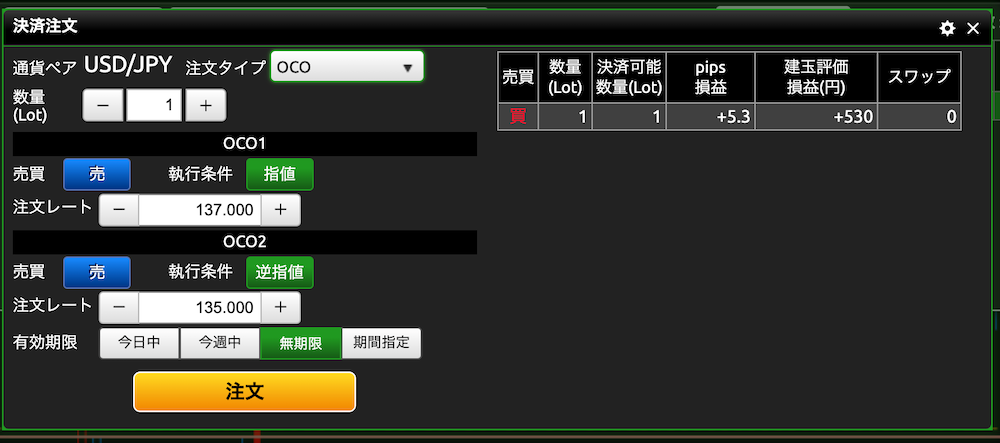
あとは「売注文」の2ヶ所に利食と損切の注文レートを入力します。

買い注文の際は、指値の売り注文が「利食」、逆指値の売り注文が「損切」になります。
売り注文の際は、指値の買い注文が「利食」、逆指値の買い注文が「損切」になります。
ここはちょっとややこしいですが、指値と逆指値の意味を理解しておけば大丈夫です。イマイチ分からないという方は下記リンクを参照ください。

OCOで決済注文を入力したら最後に注文実行ボタンを押せば完了。
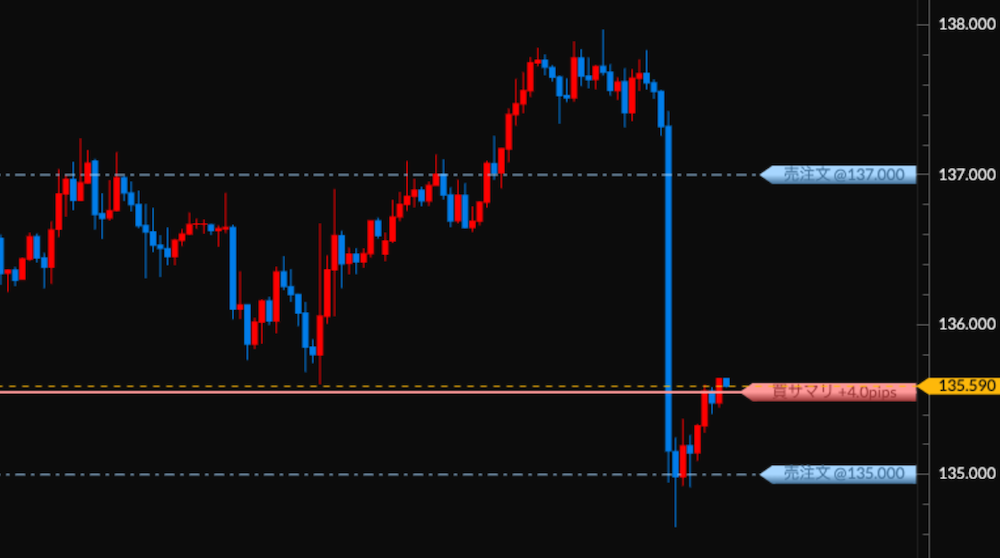
はい。このとおり、利食と損切が設定できました。
もし利食と損切を変更したい場合は、「売注文」のラインをドラッグすれば簡単に変更することができます。
即時注文の際の利食と損切の設定だけちょっとめんどうですが、それでも他の会社の取引ツールをよりは全然かんたんです。
なれればサクサクできるようになりますよ。
まとめ

DMM FXの注文方法について解説をしてきました。
まとめると、
- DMM FXの取引ツールはチャート画面と注文画面が紐付いているので簡単かつミスなく注文できる
- 注文する前に初期設定をしておくと便利
- 初期設定の内容は「利食/損切の設定」・「有効期限の設定」・「スリッページの設定」の3つ
- FXの注文は基本、「指値/逆指値注文」・「即時注文」の2パターンだけでOK
- DMM FXは注文する際の利食と損切の設定がめちゃくちゃしやすい
- DMM FXは利食と損切を注文した後、簡単に変更できる
上記のとおりです。
とにかくこの記事で言いたかったことは、DMM FXはめちゃくちゃ注文がしやすいということ。
特に、
- チャート画面から注文ができる
- 利食と損切の設定がめっちゃかんたん
上記の点が最大のメリットです。
他社の取引ツールを使っていて「なんか使いにくいな」と思ったら、 DMM FXに変更するとそのストレスを解消できますよ。
ストレスなくFXをしたい方は試してみるといいと思います。
というわけで今回はこの辺で。